- 1零基础学鸿蒙,从入门到实践鸿蒙开发学习攻略_鸿蒙教程
- 2掌握ChatGPT:提示工程入门详解
- 3bert模型取last_hidden_state[:, 0]_bert输出lasthidd
- 4Eureka的理解和使用
- 5Kafka入门,这一篇就够了(安装,topic,生产者,消费者)_kafka消费者组topic和sink(2)_kafka topic 消费组
- 6Ubuntu交叉编译libusb库_libusb ubuntu编译
- 7计算机专业英语词汇
- 8kafka的工作原理分析(一)_kafka工作原理
- 9Mac苹果电脑不能拷贝文件到U盘怎么办?_mac电脑复制文件到u盘闪退
- 10深入探索多头注意力机制:深度学习的关键创新_多头注意机制
野牛物联网-OneNET配置教程_one net创建产品中联网方式应该这么选择
赞
踩
1、 本文愿景
OneNET物联网开放平台是中国移动打造的面向产业互联和智慧生活应用的物联网PaaS平台,也是市面上主流物联网云平台之一,野牛物联网为了便利大家,在此编写了配置接入该平台完整的一个流程。
2、 OneNET平台注册和配置
2.1、 注册登录
由于注册非常简单,这里就不再赘述,账号分企业账号和个人账号,根据实际需求进行实名认证就行:
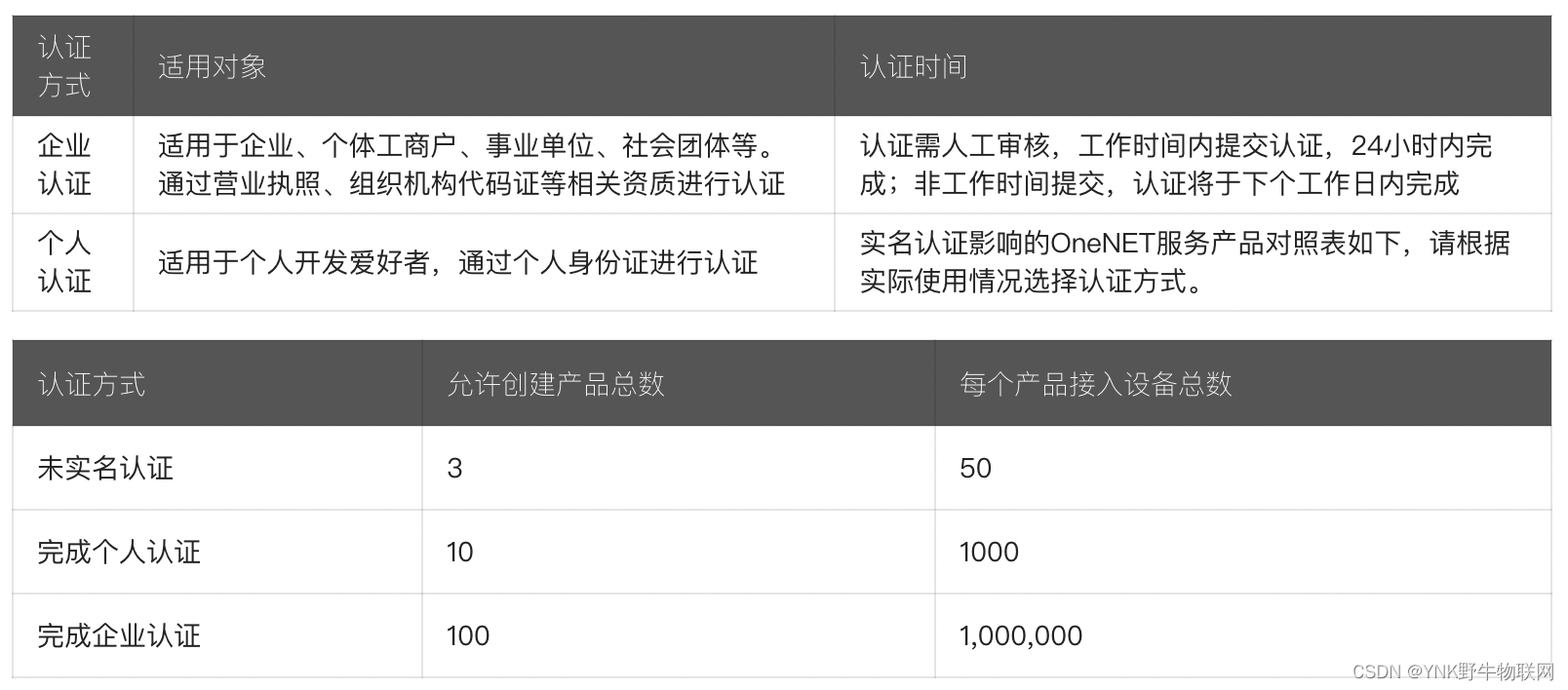
2.2、 创建产品
- 点击左上角的产品服务,看到物联网开放平台,点进去

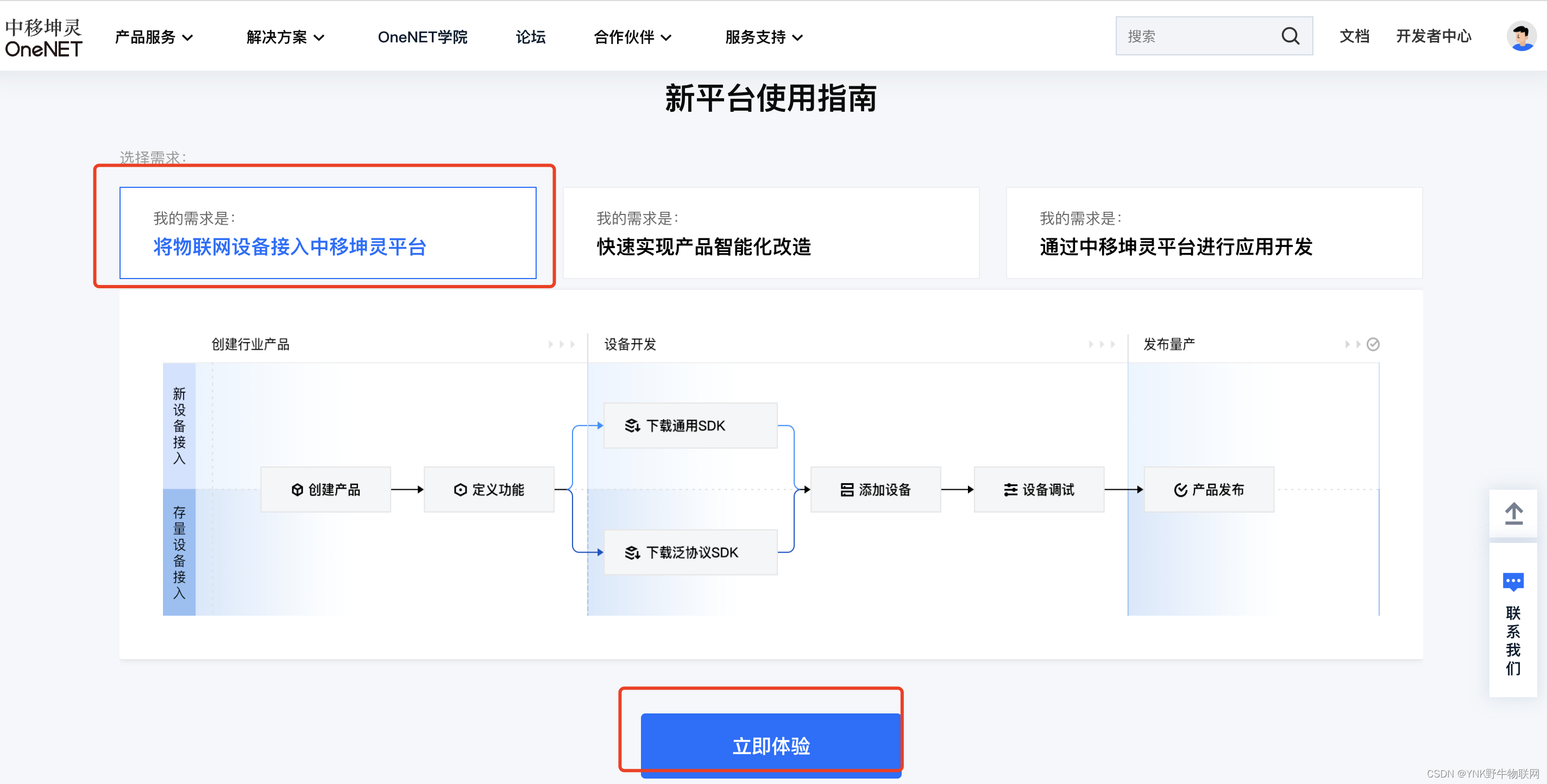
- 进入到产品开发-创建产品
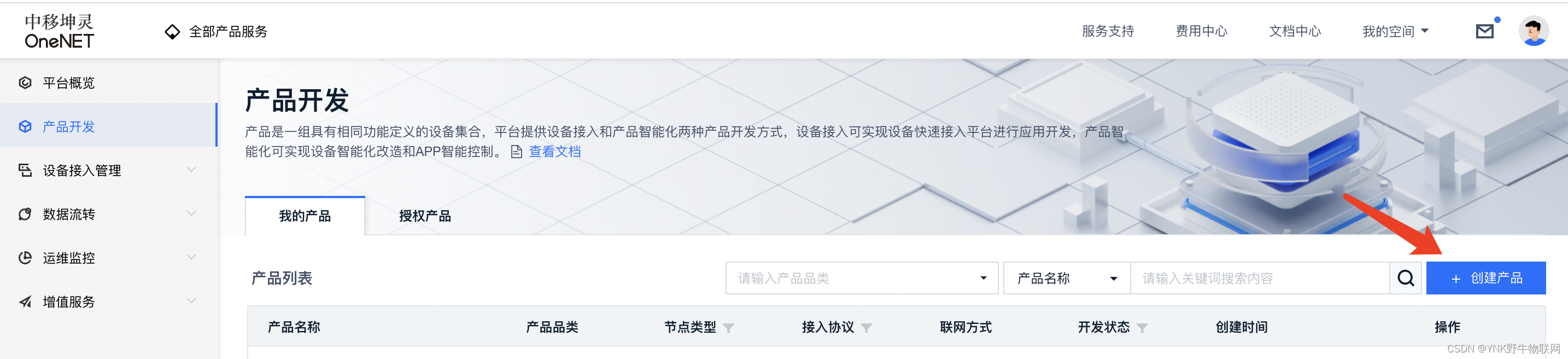
- 产品种类根据具体产品填写,接入协议也是根据自己的需求选择,我们这里使用的是MQTT协议,数据协议选OneJson,联网方式选择NB,开发方案为标准方案就行,然后点击确定创建成功
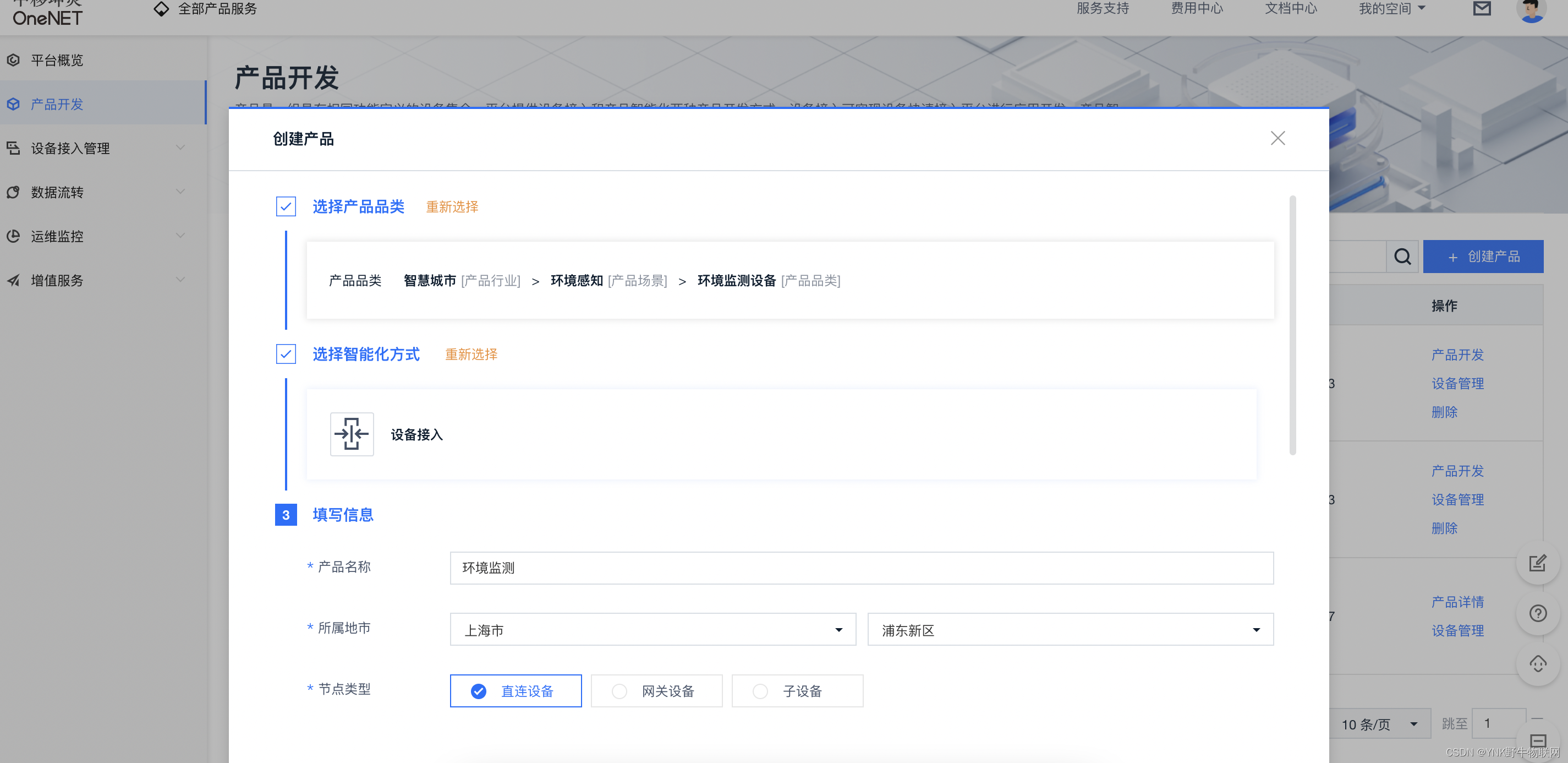
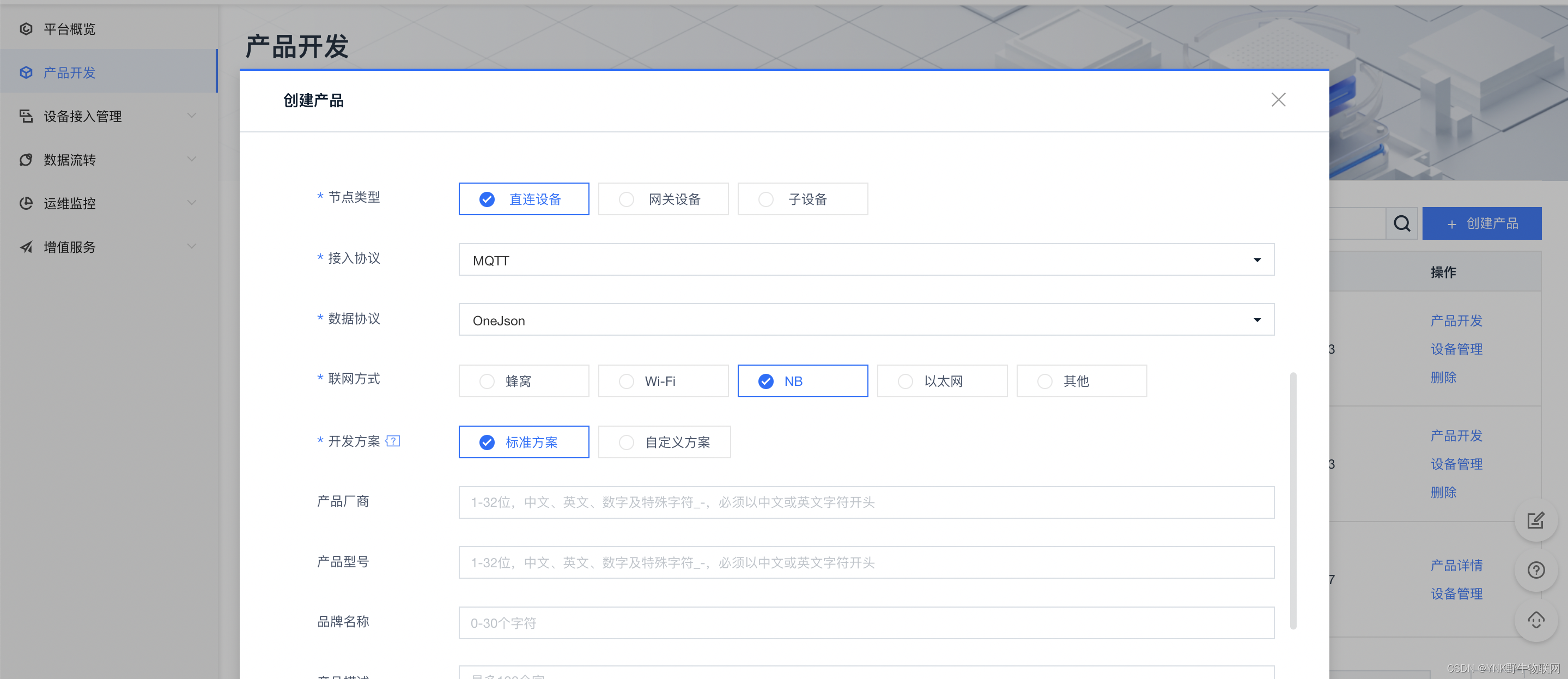
2.3、 添加设备
此时我们产品创建好了,但是产品下还没有设备,我们来新建一个设备,点击设备管理
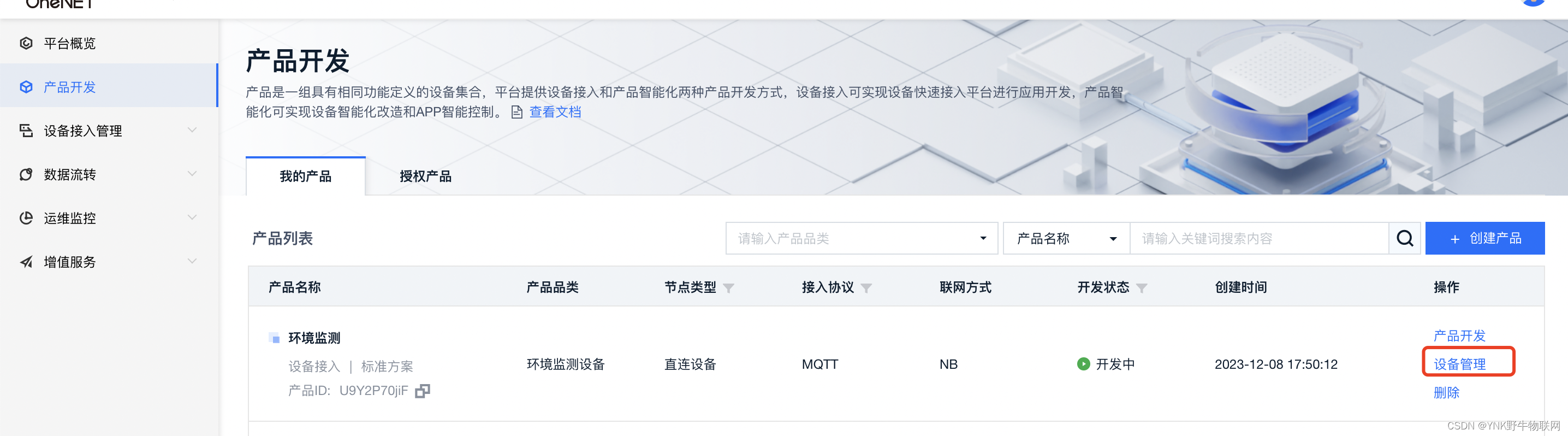
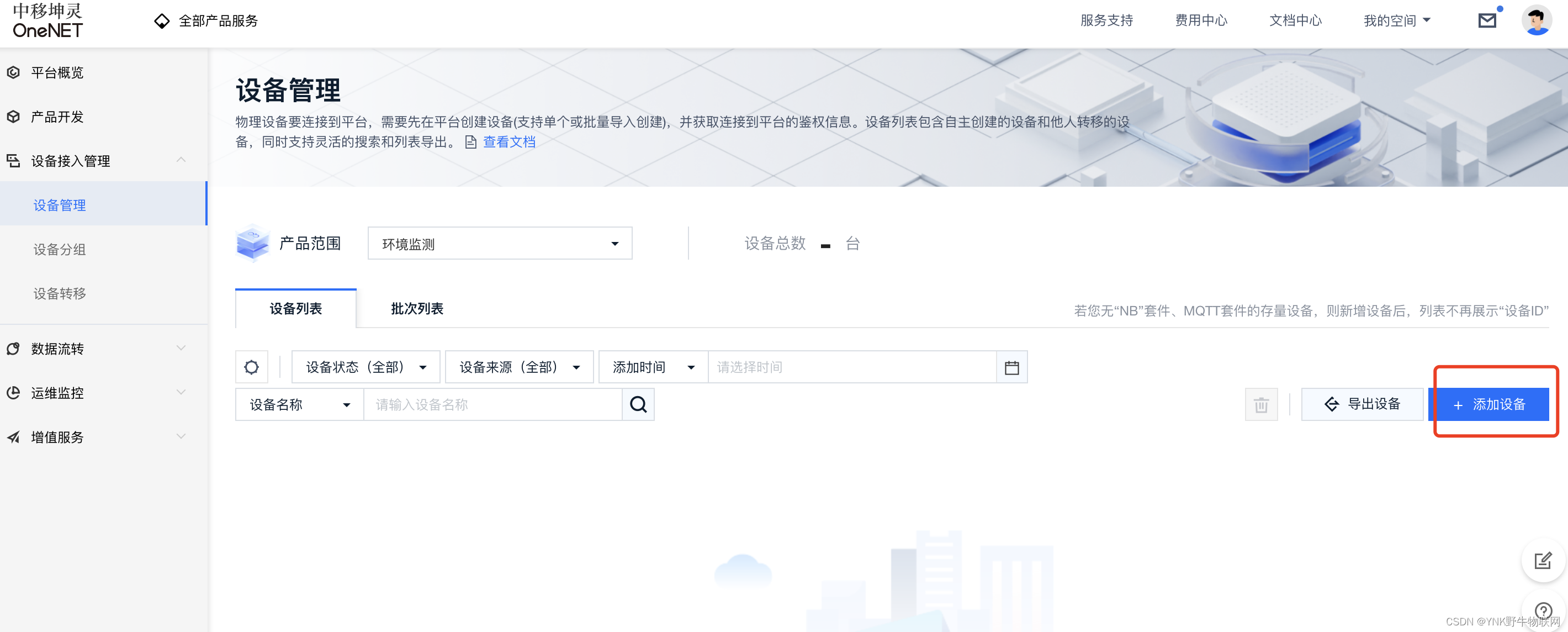
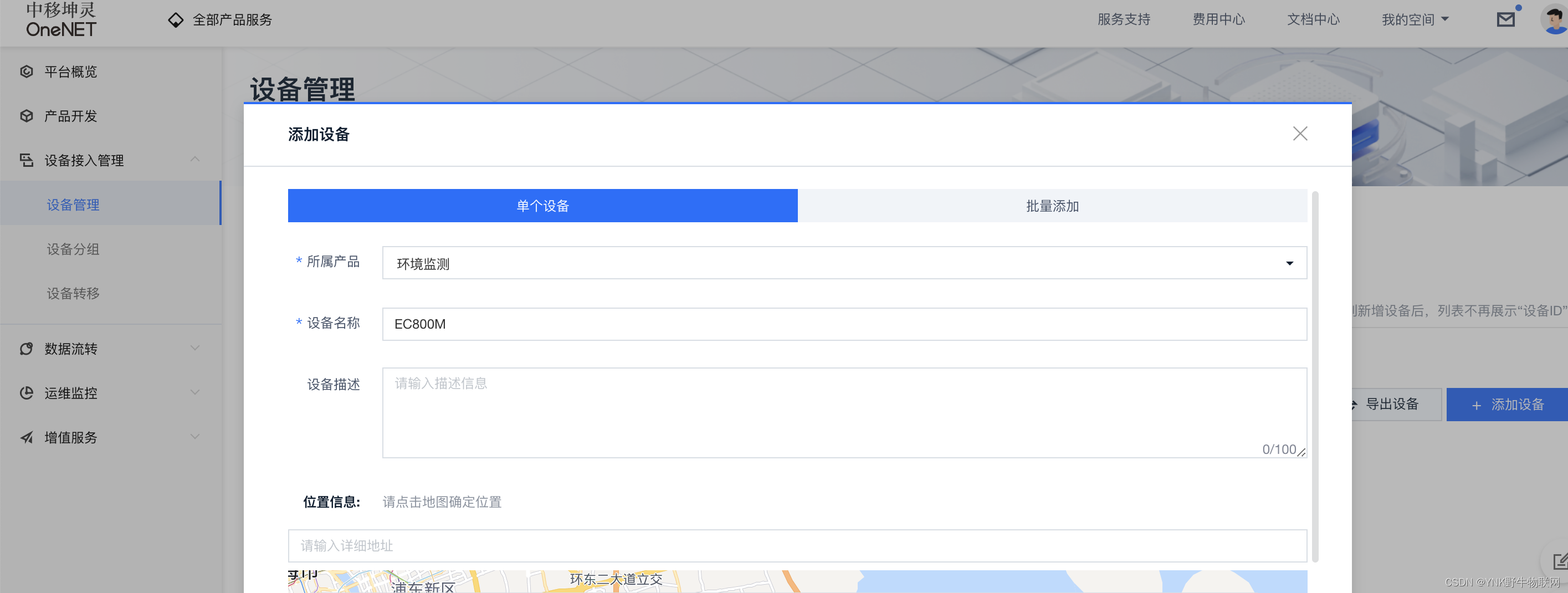
填写相关信息,点击确定,设备就添加好了
设备连接前,可以在设备管理-设备详情里,查询设备所属产品ID和密钥,这些信息在设备连接平台时需要使用,如下:

2.4、 设置物模型
我们进入产品开发-详情页面,这里我们删除了用不上的属性并自定义了水泵属性,分别为CurrentTemperature、LightLuxValue、RelativeHumidity、water。
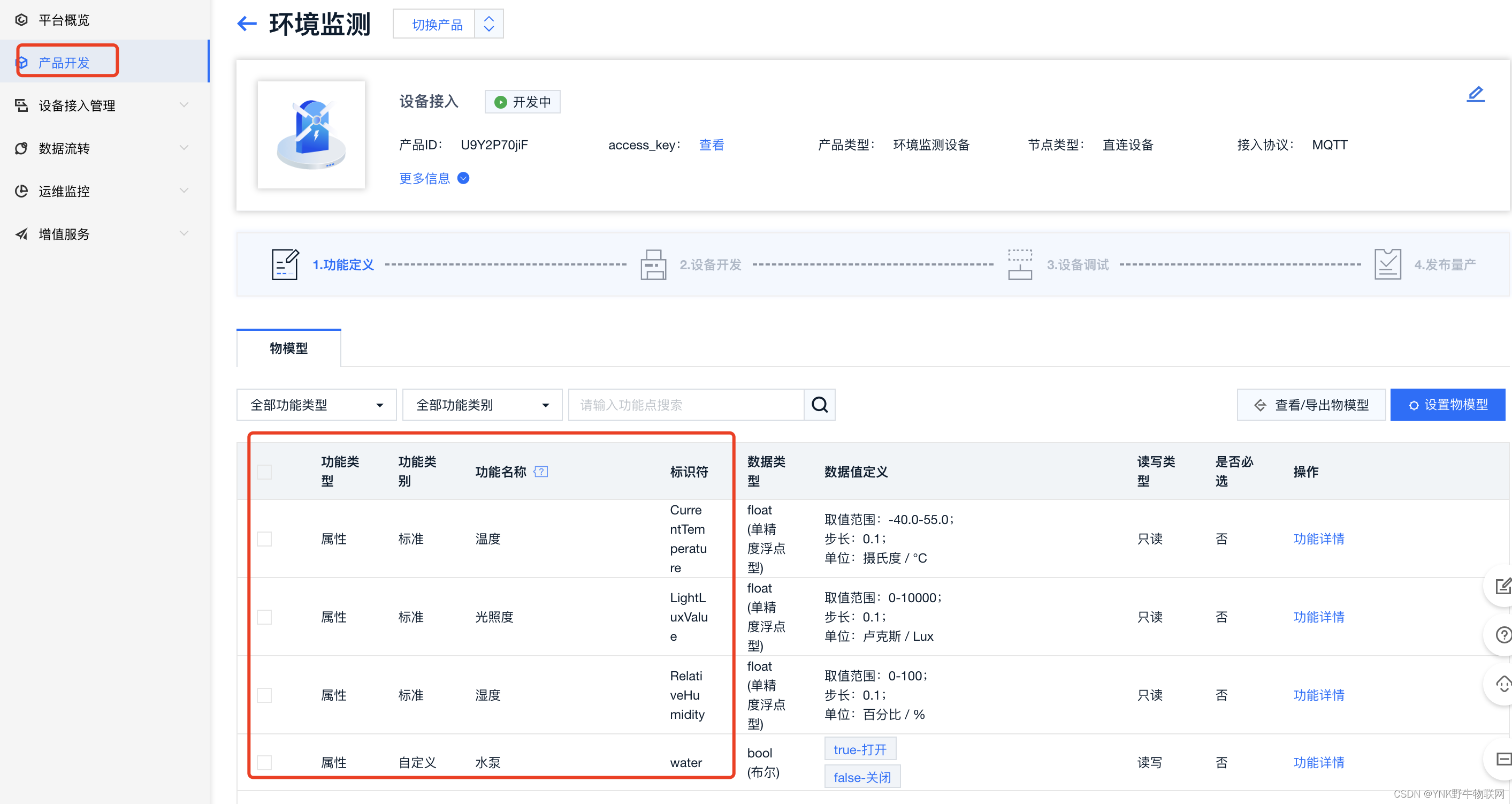
3、连接NB-IOT
3.1、 接入设备
注:本篇是以ML307A模组为例,其它模组指令参考相应的官方文档。
先输入这两条指令
AT+MQTTCFG="pingresp",0,1 // 设置心跳回显
OK // 收到回复
- 1
- 2
AT+MQTTCFG="clean",0,1 // 关闭连接, 释放资源
OK // 收到回复
- 1
- 2
下面这条指令用于连接OneNET,其中183.230.40.96,1883是平台默认的MQTT接入服务地址和端口,紧接着是设备名,产品ID,以及token。token是通过key计算出来的,官方提供了计算工具,详情见官方接入安全认证。
AT+MQTTCONN=0,183.230.40.96,1883,"EC800M","产品id","version=2018-10-31&res=products%2F123123%2Fdevices%2Fche1&et=1537255523&method=sha1&sign=ZjA1NzZlMmMxYzIOTg3MjBzNjYTI2MjA4Yw%3D"
+MQTTTURC : "conn" , 0, 0 // 代表连接成功了
- 1
- 2
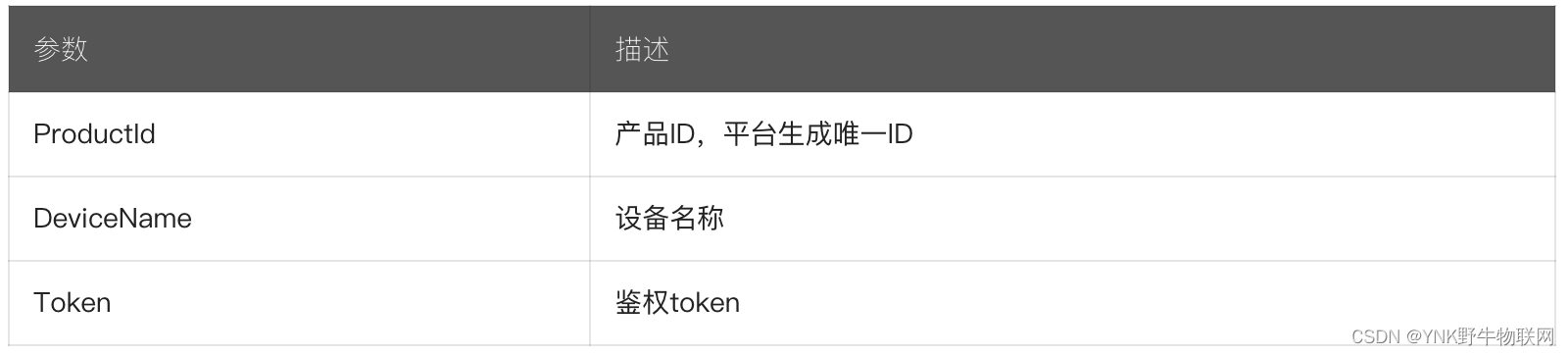
此时我们可以看到设备状态变成在线了
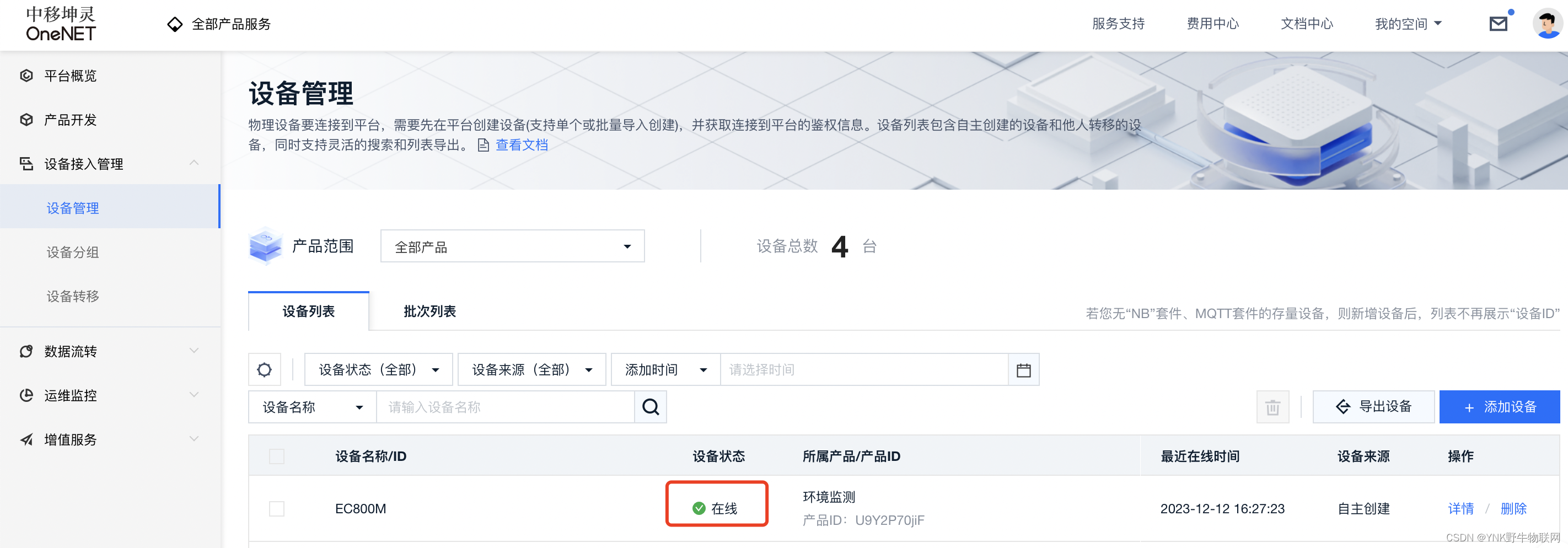
3.2、 订阅通信主题
物联网平台中,服务端和设备端通过通信主题Topic实现消息通信,设备可以通过发布消息到系统 topic 调用服务接口,也可以订阅系统 topic 用于接收服务消息通知,服务提供的系统 topic
可在物模型 -下一步 - topic管理 - 物模型topic中查看。
设备侧需要收到平台下发的数据topic为:
$sys/{pid}/{device-name}/thing/property/set
- 1
属性上报的topic为:
$sys/{pid}/{device-name}/thing/property/post
- 1
订阅这2个topic的AT指令如下:
AT+MQTTSUB=0,"$sys/{pid}/{device-name}/thing/property/post/reply",1,"$sys/{pid}/{device-name}/thing/property/set",2
- 1
收到 “suback” 说明订阅成功了

3.3、 事件上报
我们把设备信息上报到平台,对应的AT指令:
AT+MQTTPUB=0,"$sys/{pid}/{device-name}/thing/property/post",0,0,0,142,"{"id":"123","version":"1.0","params":{"CurrentTemperature":{"value":11.3},"LightLuxValue":{"value":888.5},"RelativeHumidity":{"value":51.4}}}"
- 1
上报数据成功后,订阅的属性上报会返回success:

进入设备管理-设备详情,可以查看设备上报的属性数据。
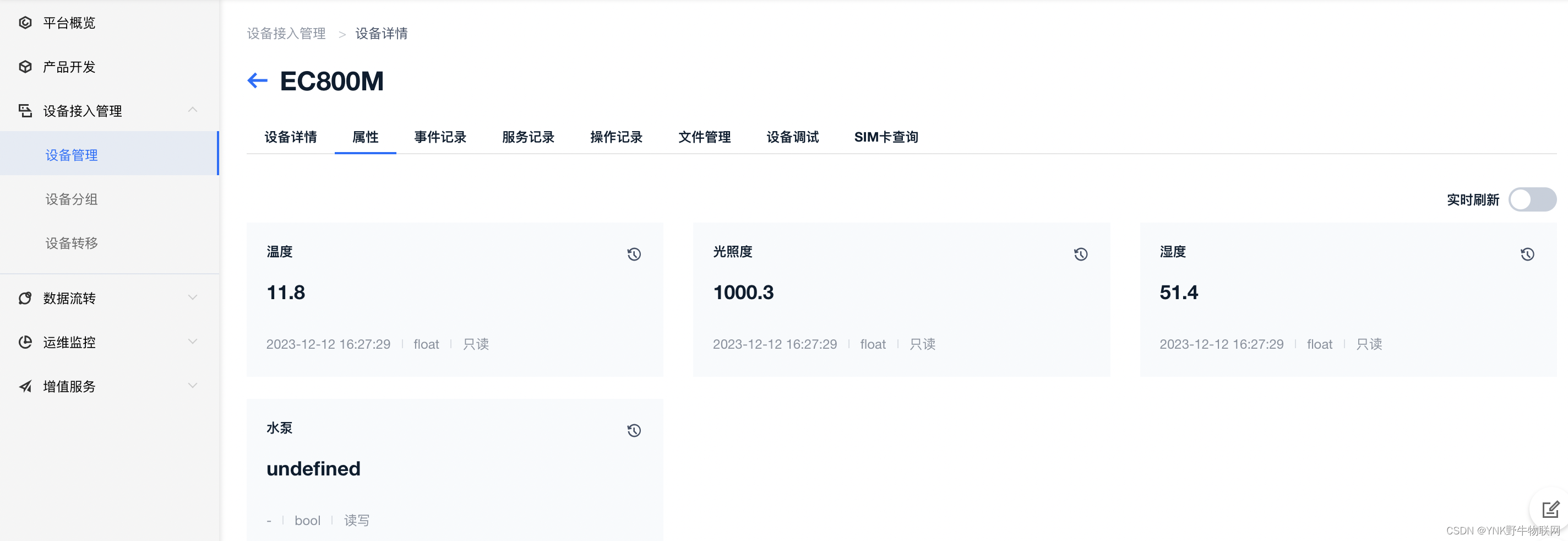
3.4、设置属性
在页面设备管理-详情-设备调试-应用模拟器-属性期望值设置,可设置设备属性。
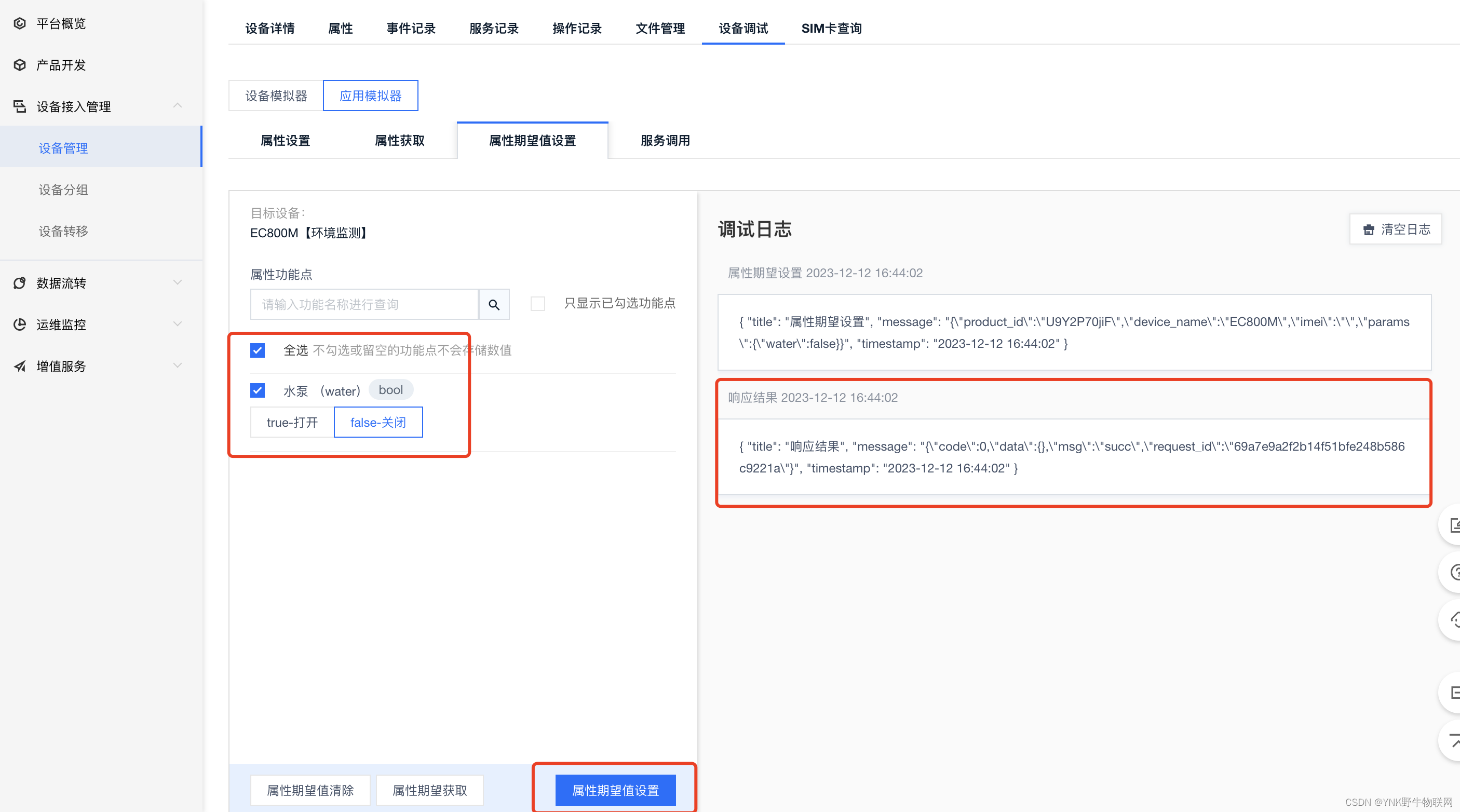
设备端接收到属性已被成功设置

以下是整个流程截图:

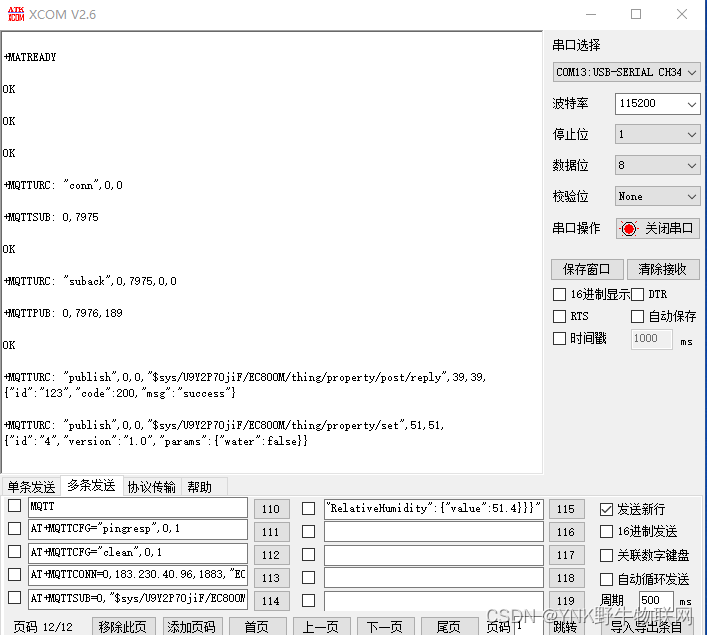
有问题可以加入QQ群或者淘宝店铺旺旺联系:
野牛物联网
QQ交流群:897268542
淘宝店铺(点击跳转链接)


